Terve päeva võib olla erinev tuju või kuulata erinevat muusikat ja soovida jagada, kuid ilma postitust tegemata. Paljud suhtlusrakendused võimaldavad teil konfigureerida oleku, mida teised kasutajad näevad, kui nad neid otsivad.
Slack võimaldab teil ka oma olekut konfigureerida, selleks peate klõpsama paremas ülanurgas oma profiilipildil ja seejärel klõpsama nuppu "Värskenda oma olekut".
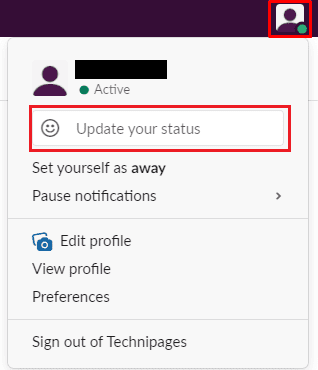
Hüpikaknas „Seadista olek” saate valida oleku käsitsi konfigureerimise või eelmääratletud oleku. Iga olek sisaldab kirjalikku olekut ja kestust, soovi korral saate lisada ka emotikonid. Igal serveril on kuni viis olekut, mida nad saavad määratleda. Nende serveri olekute vaikimisi olek on "Koosolekul" tunniks, "Päris-pendeldamine" 30 minutiks, "Päev haige", "Puhkus" kuni tühjendamiseni ja "Kaugtöö" päeva jaoks.
Slack sisaldab ka kalendriintegratsioone Google'i kalendri ja Outlooki kalendriga, mis võivad teie plaanitud koosolekute ajal automaatselt määrata teie olekuks "Koosolekul".
Serveri oleku valimiseks klõpsake lihtsalt sellel ja seejärel nuppu "Salvesta". Google'i või Outlooki kalendri olekuintegratsioonide lubamiseks klõpsake neil ja järgige integreerimisjuhiseid. Kohandatud oleku konfigureerimiseks hakake lihtsalt sisestama teksti „Mis on teie olek?” kasti.
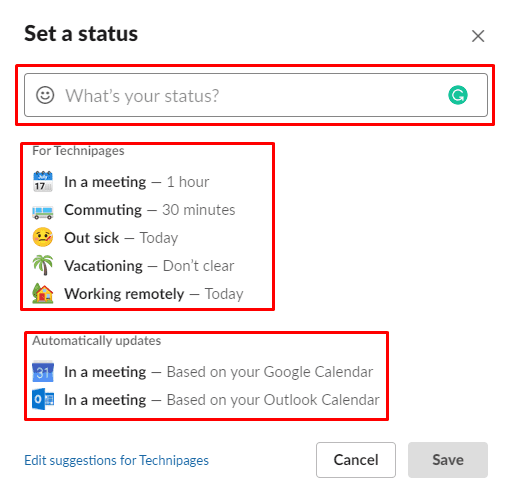
Kui olete valinud eelkonfigureeritud oleku või sisestanud oma kohandatud oleku, muutub hüpikaken veidi. Kui soovite oma oleku kestust muuta, klõpsake rippmenüü kasti "Kustuta pärast" ja seadistage, millal soovite oma oleku aegumist.
Lõpuks, kui soovite lisada oma olekusse emotikonid, klõpsake emotikonide valija avamiseks olekust vahetult vasakul oleval emotikonil, seejärel leidke emotikon, mida soovite kasutada. Kui olete oma olekuga rahul, klõpsake selle rakendamiseks nuppu "Salvesta".
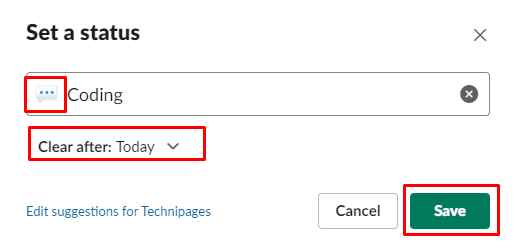
Loodan, et see artikkel aitas teil õppida, kuidas Slackis oma olekut muuta.